Записки IT специалиста
- Автор: Уваров А.С.
- 01.10.2015
В практике автоматизатора с завидной регулярностью возникают ситуации, когда оборудование приходится размещать на некотором удалении от управляющего ПК, поэтому разного рода переходники и удлинители всегда вызывают профессиональный интерес. Тем более удлинители интерфейса USB, как наиболее сложного и капризного в этом плане. Когда нам на глаза попался удлинитель, обещающий работу USB устройств на расстоянии до 30 м по витой паре мы не смогли пройти мимо.
Научиться настраивать MikroTik с нуля или систематизировать уже имеющиеся знания можно на углубленном курсе по администрированию MikroTik. Автор курса, сертифицированный тренер MikroTik Дмитрий Скоромнов, лично проверяет лабораторные работы и контролирует прогресс каждого своего студента. В три раза больше информации, чем в вендорской программе MTCNA, более 20 часов практики и доступ навсегда.
Сначала пара слов о том, зачем нужно удлинять USB. Обычному пользователю или администратору трудно представить какое USB-устройство и для чего может потребоваться выносить от компьютера на пару десятков метров, разве что принтер. С торговым оборудованием все обстоит по-другому. Самые частые кандидаты на вынос — это чековые принтеры и сканеры штрих-кода в общепите, которые могут располагаться на значительном удалении от управляющего ПК.
Обычно для этих целей используются устройства с интерфейсом RS-232, но в последнее время появляется все больше моделей только с интерфейсом USB, а для поддержки RS-232 предлагается приобретать соответствующие кабели или платы расширения отдельно. Все бы ничего, но стоимость таких «опций» зачастую способна значительно увеличить бюджет внедрения, поэтому вполне закономерен интерес к подобным удлинителям, стоимость которых значительно ниже.
В наши руки попал удлинитель под маркой VCOM и стоимостью чуть более 500 руб. на конец сентября 2015.

Однако мы имеем дело, скорее всего, с неким OEM производителем, так как полностью аналогичные внешне устройства мы нашли также в ассортименте фирмы Espada:
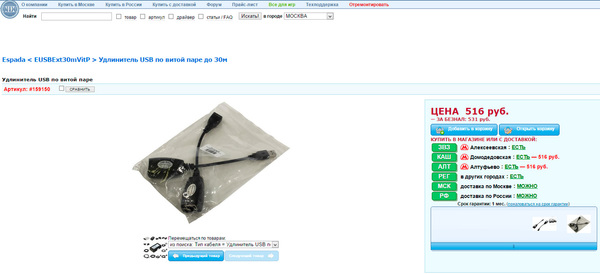
Под непонятным брендом на Юлмарте:
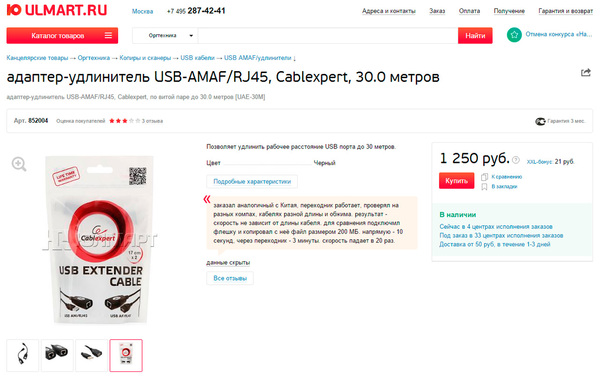
И, наконец, на Али:
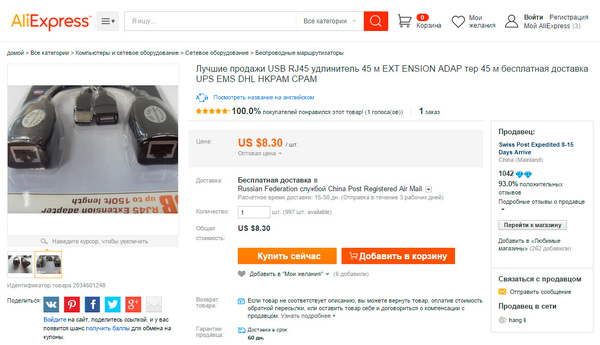
Стоимость и обещания при этом варьируются в широких пределах: от 500 до 1250 руб, обещают при этом работу на расстояниях 30-45 метров, при том что продается везде явно одно и тоже устройство.
Перед тем, как подключать его к компьютеру мы проявили разумную осторожность и посмотрели, что там внутри. С верхней стороны нет ничего, кроме разъемов и одинокого конденсатора.

С нижней стороны находится неизвестная микросхема и минимум деталей обвяза.

Обе части удлинителя полностью идентичны.
Перейдем непосредственно к испытаниям. При подсоединении к ПК устройство никак не определяется. Мы отмерили 45 метров витой пары категории 5e и подключили через удлинитель обычную флешку. Результат нас не обрадовал.
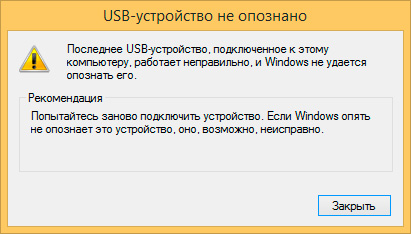
Опытным путем было установлено, что более-менее устойчивая работа устройств обеспечивается при длине кабеля не более 15-20 метров. При этом требовательные к питанию устройства через данный переходник не работают, нам не удалось заставить работать ни один из наших контейнеров Zalman, также не работают лазерные сканеры штрих-кода. В итоге нам удалось подключить только внешний контейнер Kingston c SSD внутри.

Результат тестирования заставил нас глубоко задуматься:
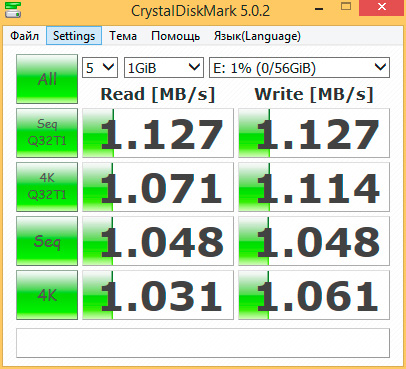
Полученные показатели никак не соответствуют стандарту USB 2.0, даже с поправками на удлинитель, а очень сильно напоминают показатели USB 1.x — 12 Мбит/с — 1,5 МБ/с. Если принять во внимание накладные расходы, то получается очень похоже. Чтобы окончательно убедиться в своих выводах мы подключили через удлинитель Wi-Fi адаптер TP-LINK TL-WN722N, результат только подтвердил наши догадки:
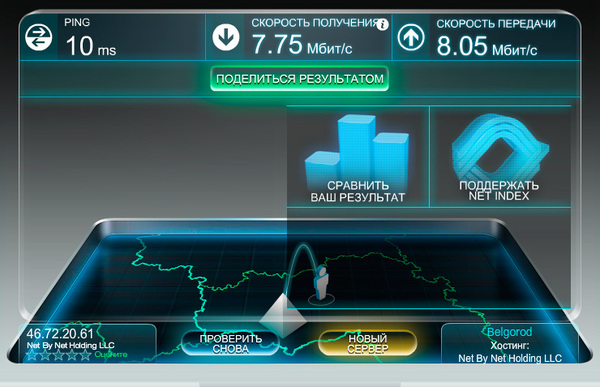
Учитывая, что 1 МБ/с = 8 Мбит/с, можем однозначно заключить, что данный удлинитель поддерживает работу только по стандарту USB 1.x, при этом скорость работы не зависит от длины кабеля, мы специально обжали 10 см витой пары и получили аналогичные результаты.
Становится понятно, что использовать данный переходник для подключения накопителей или беспроводных адаптеров лишено всякого смысла, исключение составляют разве что 3G-модемы, если тарифный план укладывается в ограничения интерфейса.
Перейдем к тому, что собственно интересует нас больше всего — торговому оборудованию. Сканеры штрих-кода на расстояниях, представляющих практический интерес, работать отказались. С устройствами, имеющими собственное питание дела обстоят лучше. Фискальный регистратор FPrint-5200 заработал на длине кабеля в 30 м без каких-либо вопросов, как и чековый принтер Posiflex Aura 6900.

Это хорошо, но именно этот тип оборудования традиционно подключается через RS-232 и данный интерфейс имеет штатно.
Мы также попробовали подключать обычные принтеры и МФУ, результат также положительный, разве что скорость работы со сканером вряд ли вас обрадует.
Есть розетка, к ней подключён удлинитель, в удлинитель воткнуты 2 провода от компа, можно ли подключить второй комп туда
Можно, если удлинитель нормальный и розетка не коротит) у меня на удлинителе 2 компа, колонки, принтер и лабуда для аквариума. Все норм.
все зависит от сечения проводов
К двум проводам можно подключить что угодно
Норм, главное провод удлинителя чтобы был нормальный. Видел случай когда в хороший удлинитель, с фильтром, на шесть розеток, подключали три компа и нормально работало, провод и розетка не грелись. Кстати, нужно ещё чтобы в розетке хороший контакт был.
Заземленный удлинитель против простого
В тот момент, когда Вы будете сравнивать разные удлинители, вы заметите одно очевидное различие: штекер будет иметь два или три контакта. Третий контакт – это заземление, которое обеспечивает обратный путь для избыточного электрического тока, чтобы предотвратить повреждение прибора или, что еще хуже, поражение электрическим током пользователя.

В основном, вы увидите удлинительные шнуры без заземления, имеющие только два зубца. Их можно безопасно использовать с предметами, которые не потребляют много энергии (лампы, вентиляторы, часы и т.д.). Однако, если устройство имеет трехконтактный разъем, вам необходимо подключить его к трехпроводному удлинительному шнуру (с заземлением).
Вы можете без проблем подключать устройство с двухжильным штекером к заземленному удлинительному шнуру, но не подключайте трехжильный штекер к незаземленному удлинительному шнуру.
На что обратить внимание при выборе
Сетевой фильтр или удлинитель должен быть оборудован выключателем — в этом случае пользователю не придется постоянно выдергивать вилку из розетки. Сами выключатели бывают разные — например, индивидуальные для каждого прибора. Это удобно, когда в квартире много бытовых устройств, каждое можно отключать нажатием своей кнопки.
Более стандартный вариант — общая кнопка, которая обесточивает все приборы, подключенные к сетевому фильтру или удлинителю. Предпочтительнее выбирать устройства, в которых общая кнопка широкая. Маленькие кнопки могут прерывать только один провод от розетки, если это будет «ноль», то устройства останутся под напряжением даже с выключенной клавишей.
Что касается длины кабеля, то стандартные варианты удлинителей или сетевых фильтров позволяют подключать приборы на расстоянии от 1 до 10 метров от настенной розетки. Однако есть специальные удлинители для уличных работ с длиной кабеля до 100 метров. Они имеют герметичный корпус с маркировкой IP65, а также провод с улучшенной изоляцией.
Удлинитель эффективно выдерживает номинальную нагрузку при полностью размотанном кабеле. Поэтому покупать сетевой фильтр с длинным кабелем «про запас» нежелательно, возможен перегрев провода. К тому же длинный провод банально увеличивает потери тока, часть которого тратится впустую.
Если в доме много смартфонов и небольших гаджетов, то стоит обратить внимание на сетевой фильтр, в который встроены порты USB. Они допускают прямое подключение устройства к электросети без использования индивидуального зарядного устройства, что экономит время и позволяет не занимать обычную розетку.
Некоторые сетевые фильтры оснащены петлями с обратной стороны, с помощью которых прибор легко крепится на вертикальную поверхность. Если специального крепления нет, то при монтаже пользователь гарантировано столкнется с трудностями, поэтому на их наличие также стоит обратить внимание.
Также важно расположение контактов розеток на сетевом фильтре. В идеале они должны быть выполнены наискосок — в этом случае всегда можно воткнуть две полногабаритные вилки в соседние гнезда. Горизонтальное расположение контактов на приборе создаст пользователю дополнительные трудности.
Читайте также: Как отличить провода по цветам и маркировке >>
Ваши права
- Вы не можете создавать новые темы
- Вы не можете отвечать в темах
- Вы не можете прикреплять вложения
- Вы не можете редактировать свои сообщения
Powered by vBulletin™ Version 4.1.2
Copyright © 2022 vBulletin Solutions, Inc. All rights reserved.
Перевод: zCarot
Что не стоит включать в один сетевой фильтр с компьютером, чтобы не навредить технике
Получайте на почту один раз в сутки одну самую читаемую статью. Присоединяйтесь к нам в Facebook и ВКонтакте.

Сетевой фильтр – вещь крайне полезная в домашнем хозяйстве. Хотя бы потому, что только с его помощью можно подключить к одной розетке компьютер и монитор, а еще парочку зарядных устройств для смартфона. Правда, мало кто знает, что не стоит увлекаться. Подключение слишком большого количества неправильных устройств может угробить и сетевой фильтр, и дорогостоящую технику. Так что же точно не стоит включать вместе с компьютером в один разветвитель?

Каждый сетевой фильтр выдерживает абсолютно конкретную мощность нагрузки. В зависимости от того бытовой, специальный или промышленный разветвитель перед нами, данный показатель может варьироваться от 0.09 до 2.5 килоджоулей. Для абсолютного большинства бытовых сетевых фильтров из среднего ценового диапазона допустима мощность нагрузки составляет 2.2 киловатта при 10 амперах (реже при 15 амперах). Во время серфинга в интернете компьютер и монитор в среднем потребляют до 250 ватт (в 1 киловатте – 1 000 ватт). Во время игры или работы с «тяжелым» софтом (например, для работы с графикой или видео) данный показатель может увеличиваться в 2-3 раза. Тем не менее, даже бюджетный сетевой разветвитель способен полностью удовлетворить запросы компьютера.

Что же нельзя включать в один сетевой фильтр вместе с ПК? На самом деле – много чего. Вообще, не стоит подключать к сетевому фильтру с компьютерному любую другую бытовую технику и электронные инструменты. Все потому, что они за редчайшим исключением потребляют просто колоссальное количество энергии и создают огромную нагрузку. Например, фен для волос дает до 2 тысяч ватт нагрузки, утюг – 2-3 тысячи, электроплита – до 6 тысяч, тостер – 1.5 тысячи, пылесос – 2 тысячи, чайник – 2-2.5 тысячи, перфоратор – 1.4 тысячи, вентилятор – до 1.7 тысячи ватт.

Что же тогда можно включать в один сетевой фильтр с компьютером? Любую другую мелкую бытовую технику. Например, к ней относятся: настольные лампы – до 250 ватт, радио – до 250 ватт, телевизор — 400 ватт, принтер или сканер (и тому подобная периферия) – до 300 ватт. Кроме того, можно совершенно спокойно подключать к разветвителю ПК несколько зарядных устройств для своих смартфонов.

В продолжение темы читайте о том, чем могут помочь кнопки «Win» и «Листок с текстом».









